スプーンのサイトにある年賀状見本はほとんどワードで作っていますから
いまさらと思いますが、横書きばかりで縦書きが見当たらなかったので、
今回は縦書きの簡単な年賀状を作成してみます。
横書きの見本は以下にございますので、ご参照ください。
2005年 2004年 2003年 2001年 2000年
1.はがきの設定
ワードは起動するとA4の用紙に設定されています。
まずはファイル、ページ設定から、用紙サイズを「はがき」にしてください。
余白はふちなしタイプのプリンターをお持ちの方はすべて0に
それ以外の方は上下左右ともに12ミリくらいに設定してください。
で、それを「はがきたて」という名前で保存しておきます。
もう一つ用紙の向きを横にして「はがきよこ」も保存しておくと便利です。
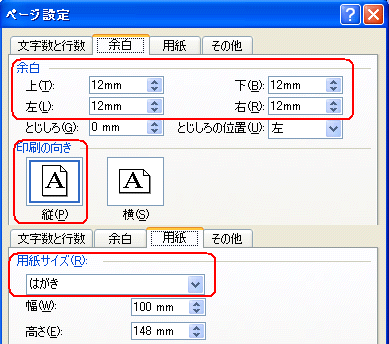
2.ワードアート
今回は縦書きのワードアートを使ってみます。先ほど保存した「はがきたて」
を出して、画面下の図形描画ツールバーの真ん中あたり、「A」と書かれた
「ワードアートの挿入」ボタンを押します。
出てきたワードアートギャラリーの右側の列が縦書きです。今回は上から
3つ目の一番右のワードアートを選びました。「ここに文字を入力」という
文字が青くなっているので、このまま謹賀新年といれます。フォントを
お好きな行書か楷書に変更して48ポイントにし、OKボタンを押します。
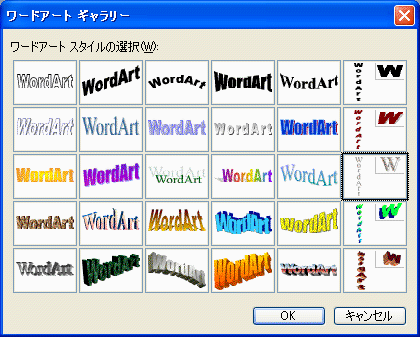

ワードアートツールバーがでてきたら、中ほどにある「ワードアートの
書式設定」ボタンを押して、「塗りつぶし」の「色」の「塗りつぶし効果」を
「砂」から「紙袋」に変更しました。「図形の調整」から「テキストの折り返し」を
前面にすると、好きなところに移動できます。

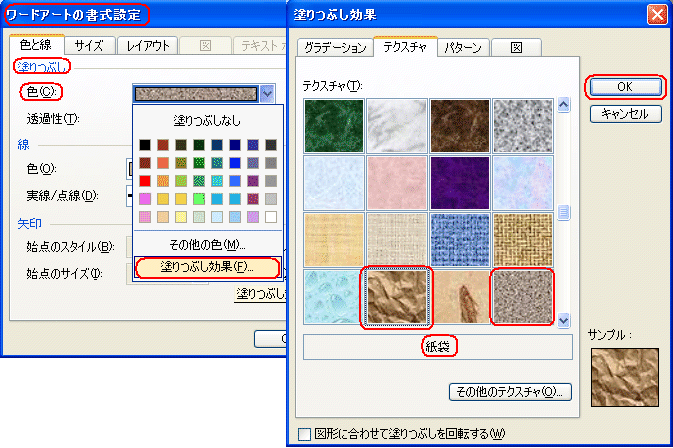
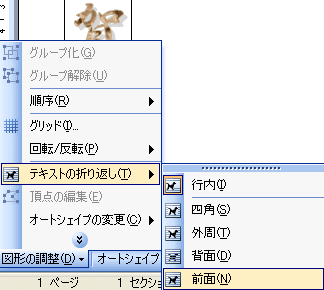
3.クリップアート
「ワードアートの挿入」ボタンの2つ右側に「クリップアートの挿入」
ボタンがあります。ここから門松と羽子板を検索していれました。

図形の調整から羽子板は前面に、門松は背面にいれました。
図ツールバーから門松を明るくして上に文字がのっても邪魔にならない
くらいにしておきます。
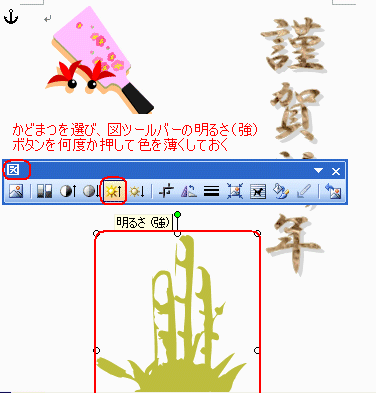
4.テキストボックス
「ワードアートの挿入」ボタンの左側の「縦書きテキストボックス」を
クリックして、門松の上辺りをドラッグします。「昨年はお世話になり
ました。今年もよろしくお願いします。」と入れます。
1行開けて「平成十八年元旦」と入れて下揃えにし、空白を2ついれます。
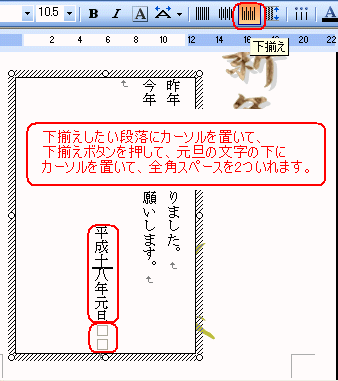
文字は謹賀新年と同じ書体にそろえます。行書や楷書にすると明朝体より
小さく見えますので14ポイントにしました。クリップアートの右の
「塗りつぶし」を「なし」なして、その右の「線」を「なし」にします。
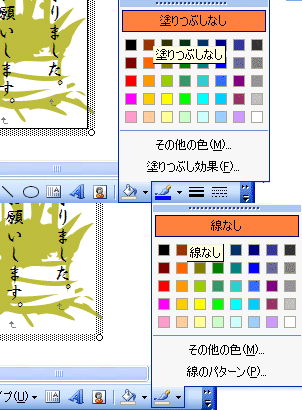
5.文字間隔
あと一文字がはいらないのという場合、テキストボックスを少し広げて
収まるようなら、広げます。それでもだめなら、文字間隔を狭くして
収めてください。メニューの書式からフォントの「文字幅と間隔」
から「文字間隔」を「普通」から「狭く」にします。間隔は最初は
1ポイントになっていますから、もっと詰めたい場合は1より多く、
通常よりは少し狭くしたいけれど1ポイントだと詰まりすぎるわという
場合は0.5ポイントなどと0.1ポイント刻みで調整してください。

6.段落の書式設定
行を入れすぎて入らなくなった場合はどうしましょうか。段落の書式で
行を少しつめます。今回は
---
昨年中は何かとご指導を賜り、
心よりお礼申し上げると共に、
皆様のご健康とご多幸を心より
お祈り申し上げます。
本年も引き続き
御指導賜りますよう
よろしくお願い申し上げます。
平成十八年 元旦
---
と9行いれてみました。
この場合はまず、行間をつめたい段落をドラッグですべて選択しておいて、
メニューの書式から段落を選び、行間を固定値にして、18ポイントに
するとうまくいきました。
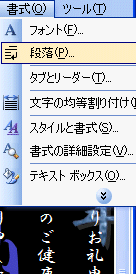
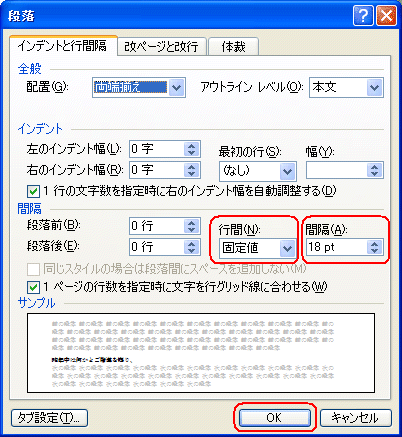
この行間の設定が苦手な方が多いようですが、行間1行というのは
いま設定しているフォントの大きさの6割り増しくらいです。
普段10.5ポイントで入力している場合の行間は16ポイントくらいです。
ですから、この行間をつめるなら、10.5ポイントから16ポイントの間で
調整します。今回は14ポイントですから、1行が約22ポイント、
14ポイントから22ポイントの範囲で設定すればいいので18ポイント
にしました。出来上がりです。

次回は 裏面(文書面) 筆ぐるめで です。
=========================== ご質問コーナー =======================
筆王を使っていますが、自分の住んでいる県に出す宛名は非表示に、他府県
は県名を表示したいというご質問です。画面左に大きなボタンが並んでいま
すがその一番下、終了ボタンの下にユーティリティーという丸いボタンが
あります。ユーティリティーボタンを押したら、オプションという文字を
クリックします。住所録タブをクリックします。「宛先住所に都道府県名を
表示しない」というところにチェックをいれて、その右の設定ボタンを押します。
ここにすべての都道府県が入っていますから、自分の住んでいる県以外を
選び、4つ並んでいるボタンの左から2つ目、鉛筆の隣の消しゴムボタンで
消していきます。目的の県名だけが残ればOKボタンを押してください。
次へ 前へ はがき作成トップ